Neste tutorial, vou mostrar-lhe como exportar e estruturar o seu projeto musical no FL Studio para que o possa apresentar a outros. Ao fazê-lo, abordarei pontos importantes que deve ter em conta para evitar potenciais obstáculos. No final, será capaz de guardar as suas faixas em diferentes formatos, criar cópias de segurança e organizar corretamente toda a estrutura do seu projeto.
Principais lições
- Exportar o seu projeto em diferentes formatos (por exemplo, WAV, MP3, OGG).
- Crie cópias de segurança dos dados do seu projeto.
- Preste atenção às opções de estruturação no FL Studio.
Guia passo-a-passo
Em primeiro lugar, quando tiver terminado o seu projeto, abra o FL Studio e certifique-se de que tem disponível a sua faixa masterizada e finalizada.
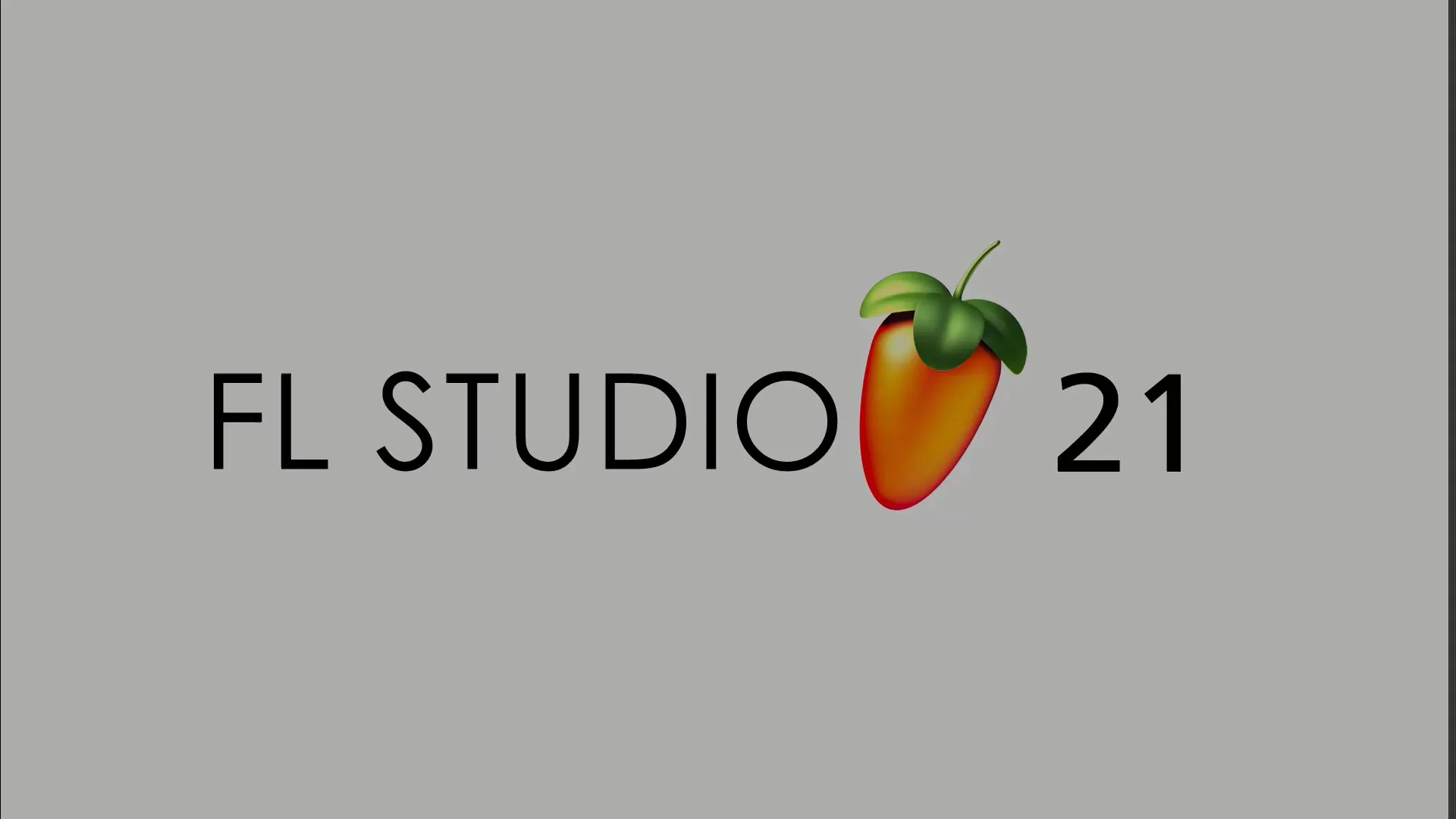
Depois de ter selecionado a faixa, é importante guardá-la antes de a exportar. Para o fazer, vá a "Ficheiro" e selecione "Guardar como". Aqui tem a opção de guardar o seu projeto corretamente para que possa voltar a utilizá-lo mais tarde.
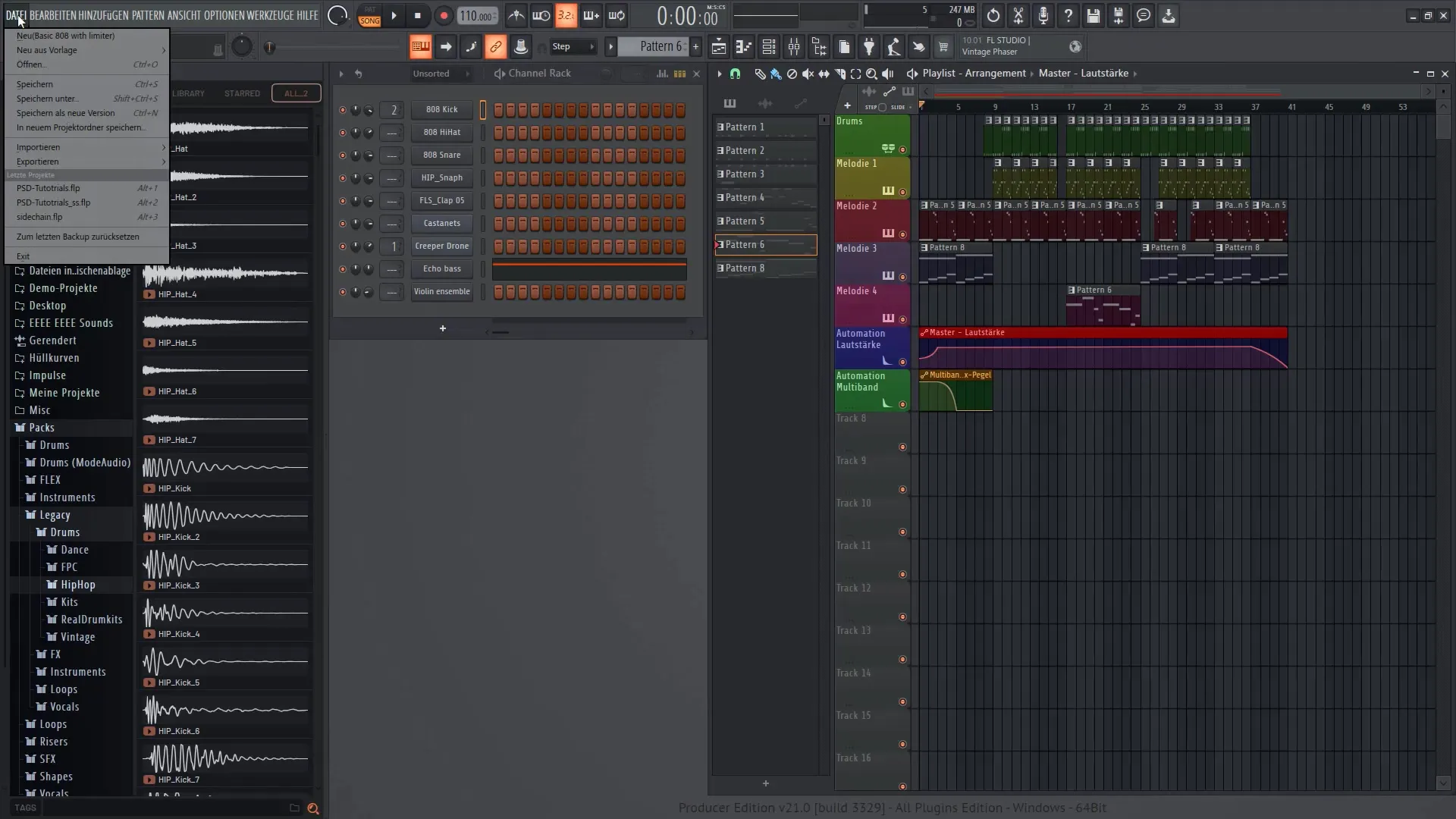
Agora vamos à exportação propriamente dita. Vá novamente a "Ficheiro" e selecione "Exportar". Aqui pode selecionar vários formatos para a sua faixa. Recomendo que clique primeiro em "Dados e ficheiros do projeto". Desta forma, garante que todos os ficheiros necessários estão ligados ao seu projeto.
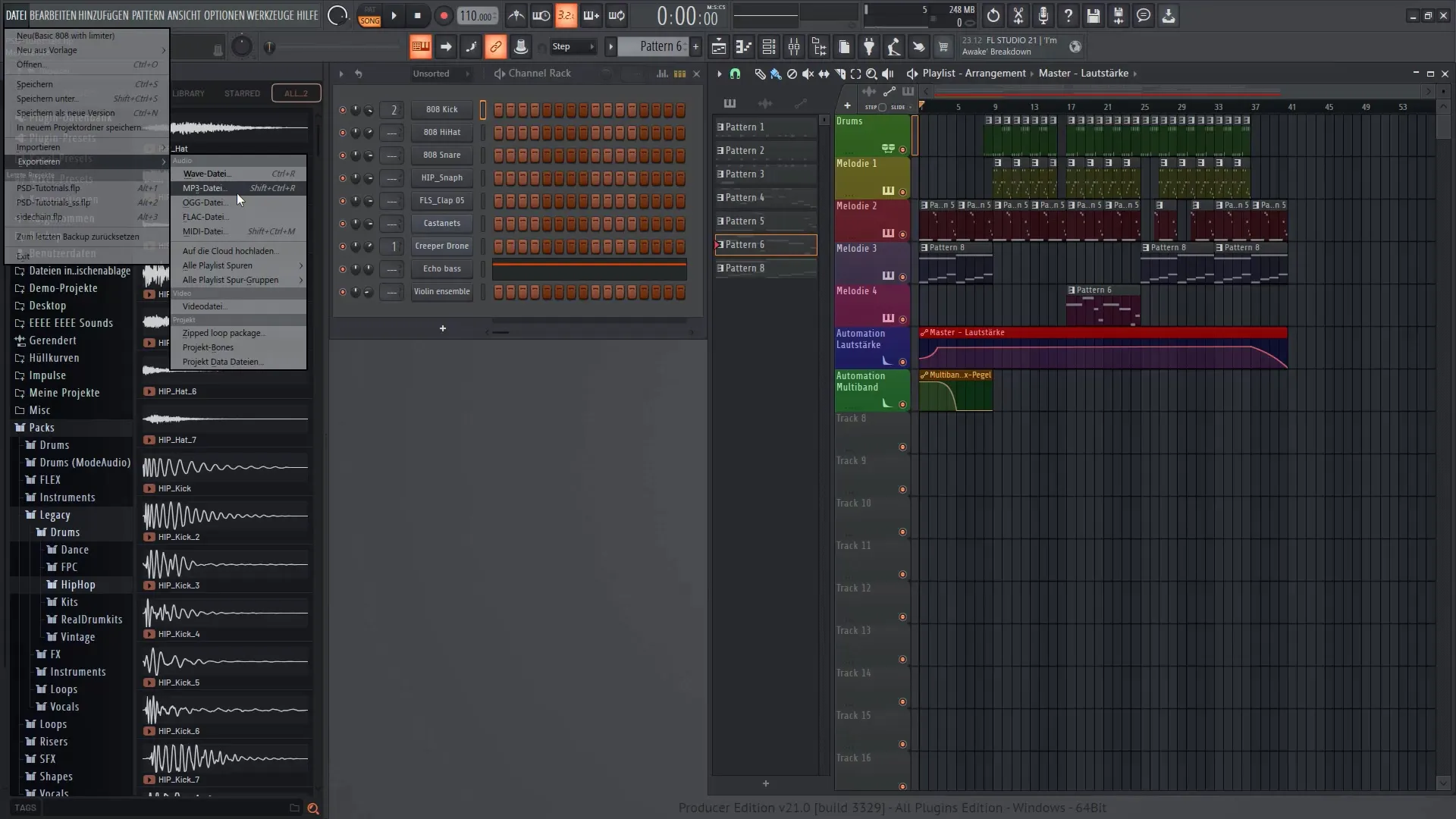
Agora selecione a pasta de destino onde pretende guardar os ficheiros exportados. Desta forma, tem tudo num único local e pode aceder-lhe facilmente. Faz sentido criar também uma pasta especial para as suas faixas exportadas para manter tudo organizado.
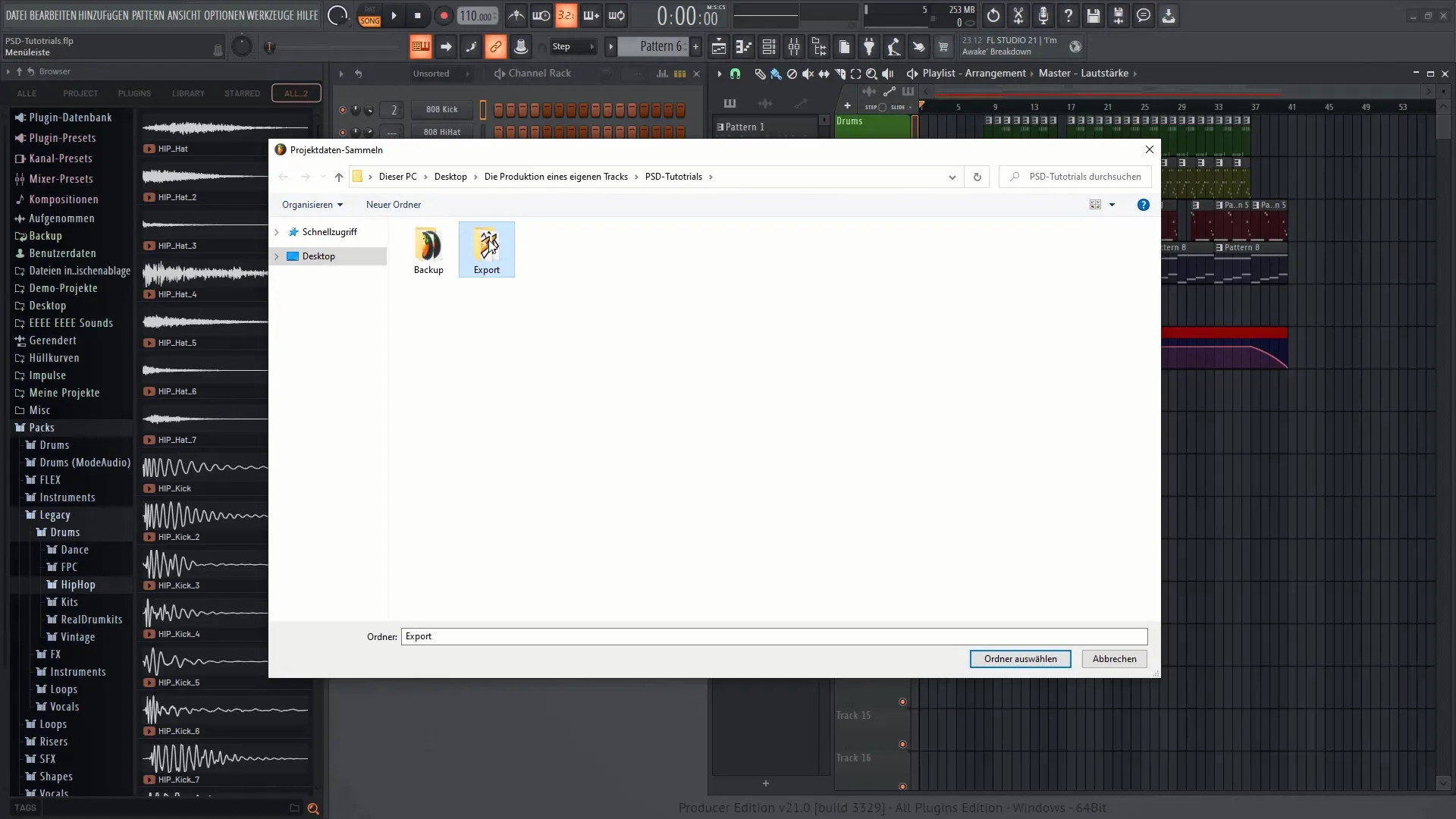
Depois de fazer isto, vá novamente a "Ficheiro" e clique novamente em "Guardar como" para se certificar de que guardou todas as alterações no seu projeto. Certifique-se de que todos os ficheiros acabam na mesma pasta para que possa manter uma visão geral.
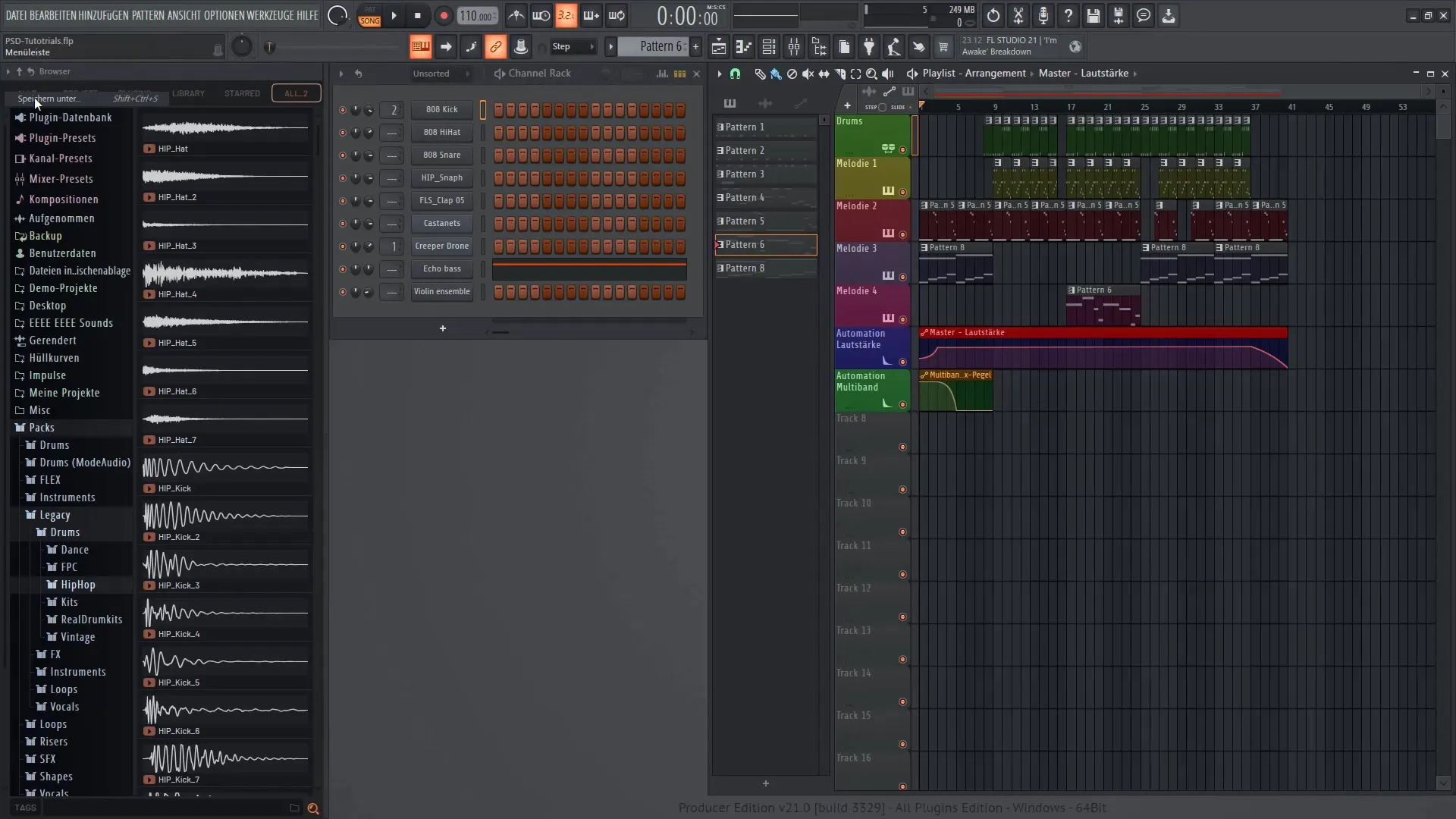
Agora pode iniciar o processo de exportação. Para o fazer, vá novamente a "Ficheiro" e selecione "Exportar" e depois "Ficheiro MP3". Aqui pode guardar a sua faixa como MP3. Quando o fizer, verá um menu de renderização.
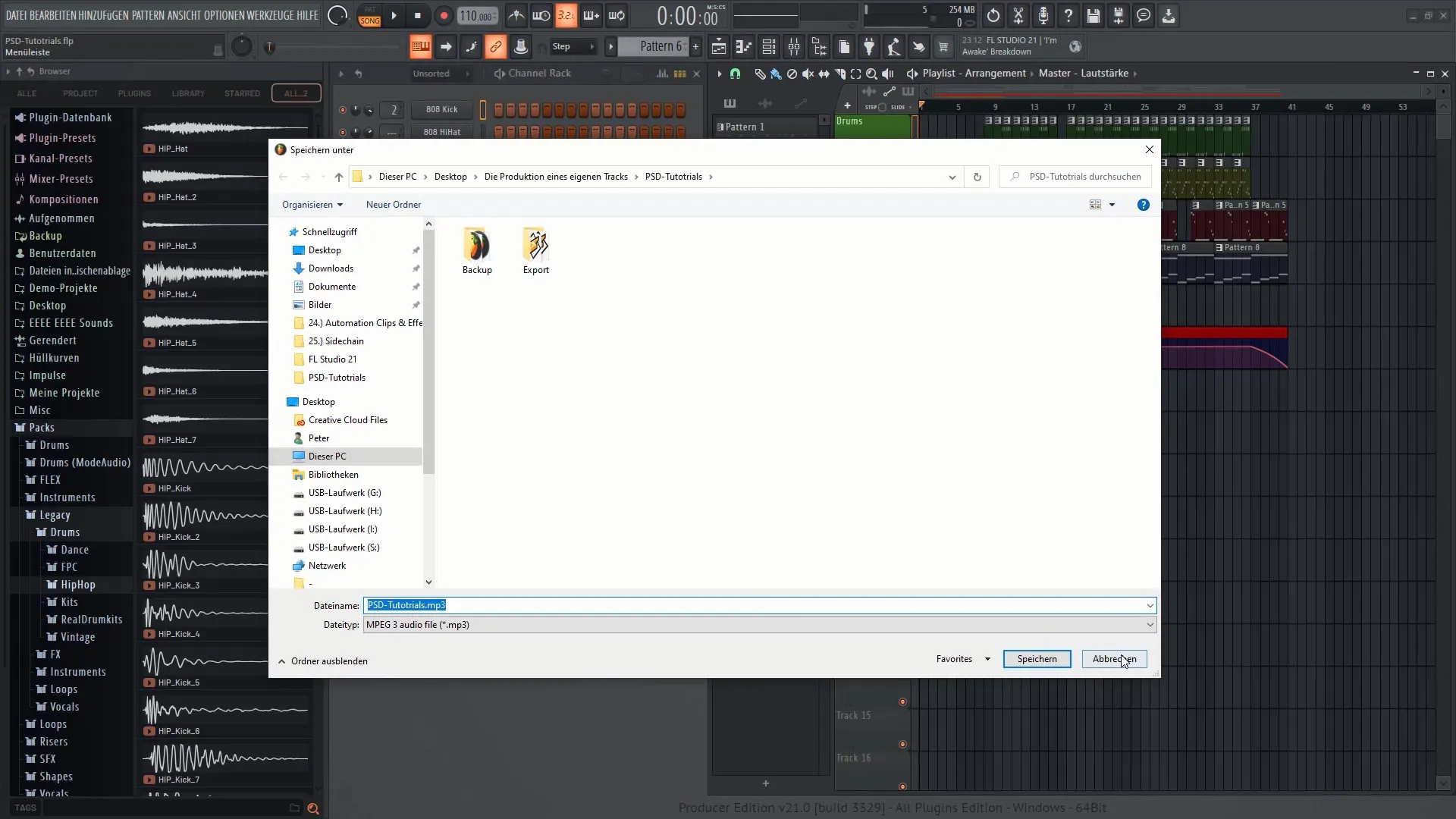
Neste menu, pode escolher se pretende processar a música inteira ou apenas padrões específicos. Na maior parte dos casos, vai querer exportar a música inteira. Certifique-se também de que o fim da música é tido em conta na renderização. Pode fazê-lo ajustando o tempo final em conformidade.
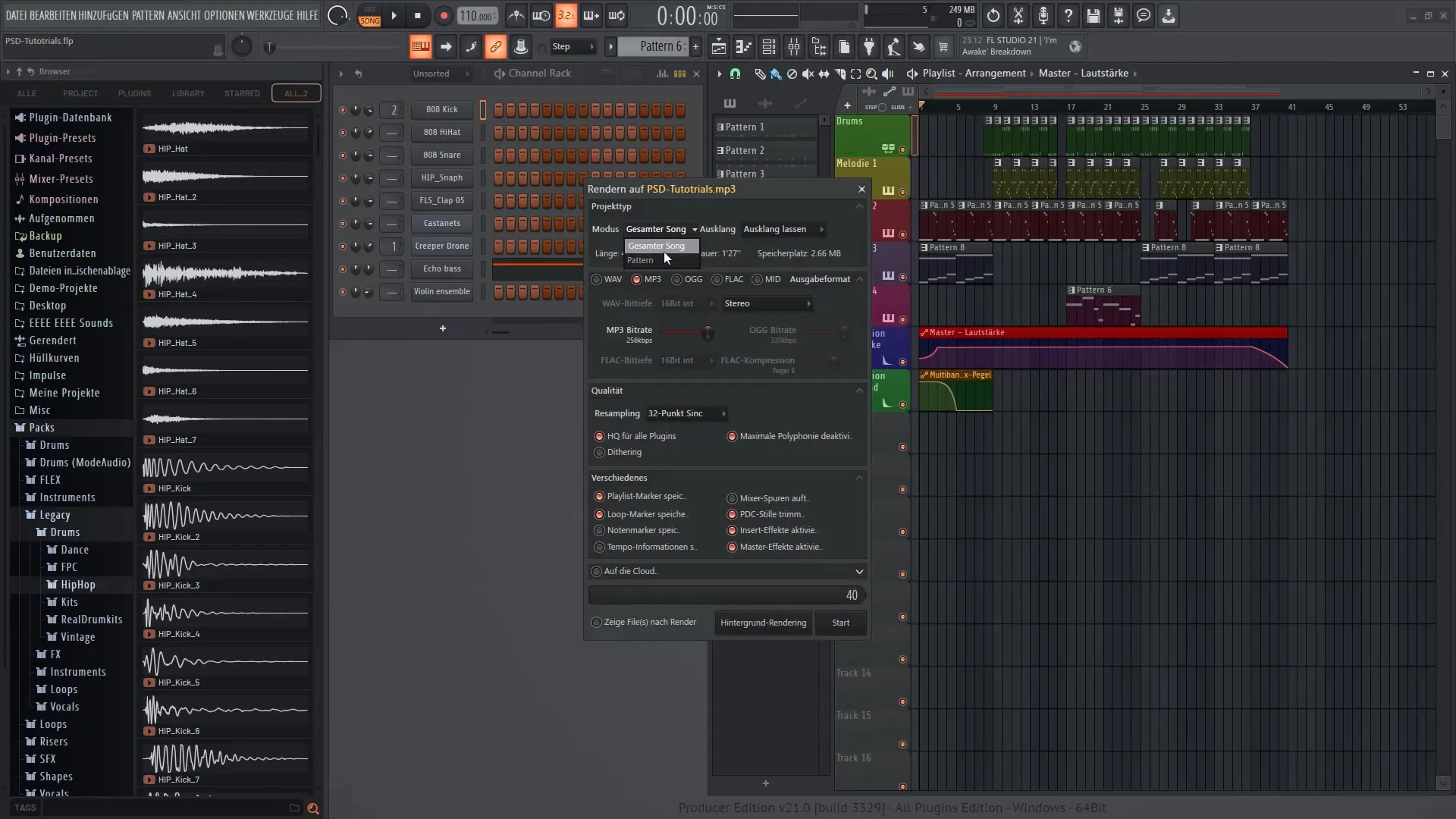
Certifique-se de que seleciona todos os formatos de saída desejados. O FL Studio dá-lhe a opção de exportar ficheiros WAV e OGG ao mesmo tempo, o que pode ser muito útil.
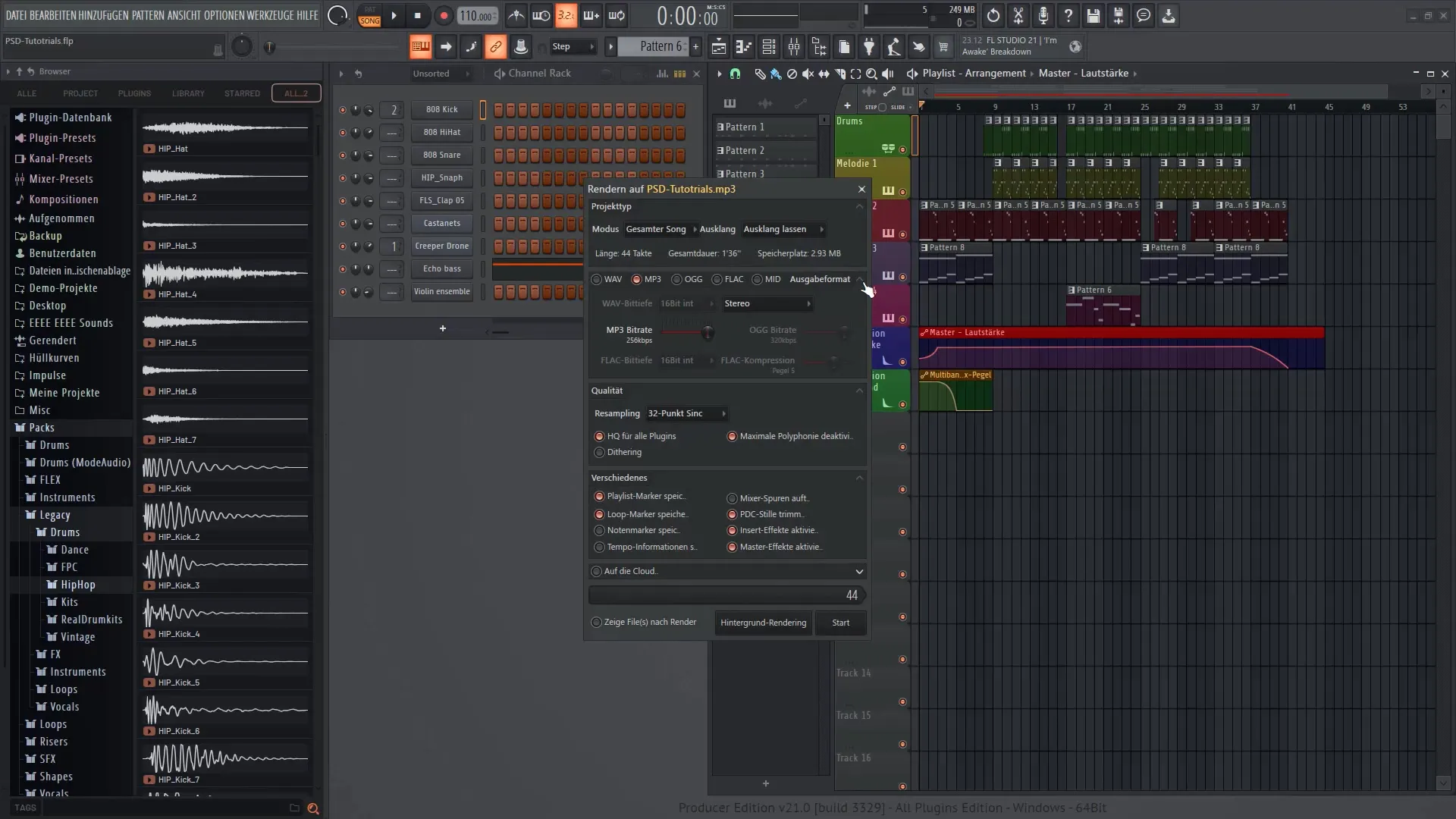
Certifique-se de que ajusta a taxa de bits para o ficheiro MP3, uma vez que isso irá afetar a qualidade do ficheiro exportado. Recomenda-se entre 224 e 256 kbps para obter um bom equilíbrio entre o tamanho do ficheiro e a qualidade do som.
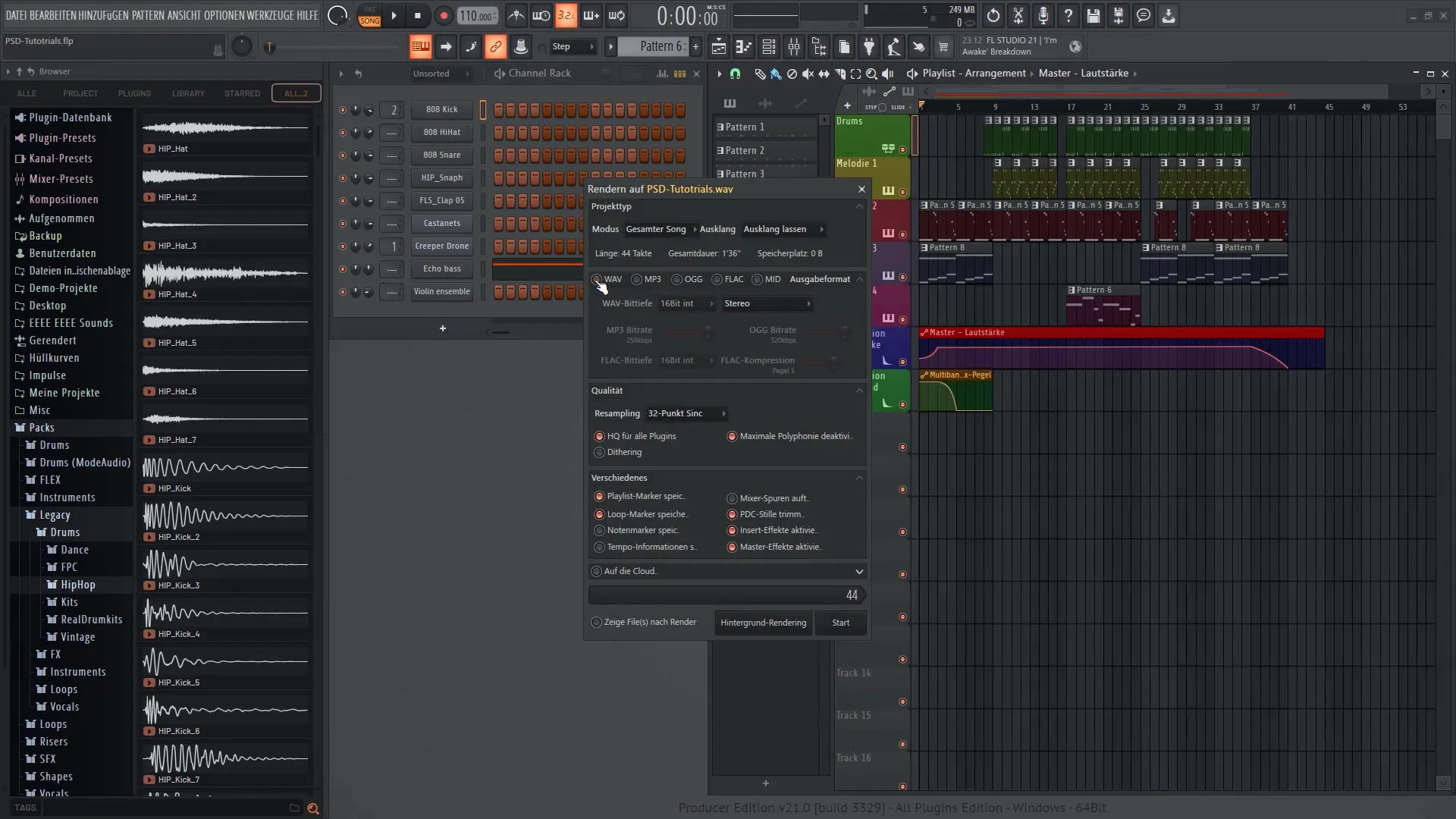
Depois de ter efectuado todas as definições, pode iniciar a exportação. Durante a renderização, o FL Studio mostrar-lhe-á quanto tempo ainda é necessário. Normalmente, isto demora apenas alguns segundos.
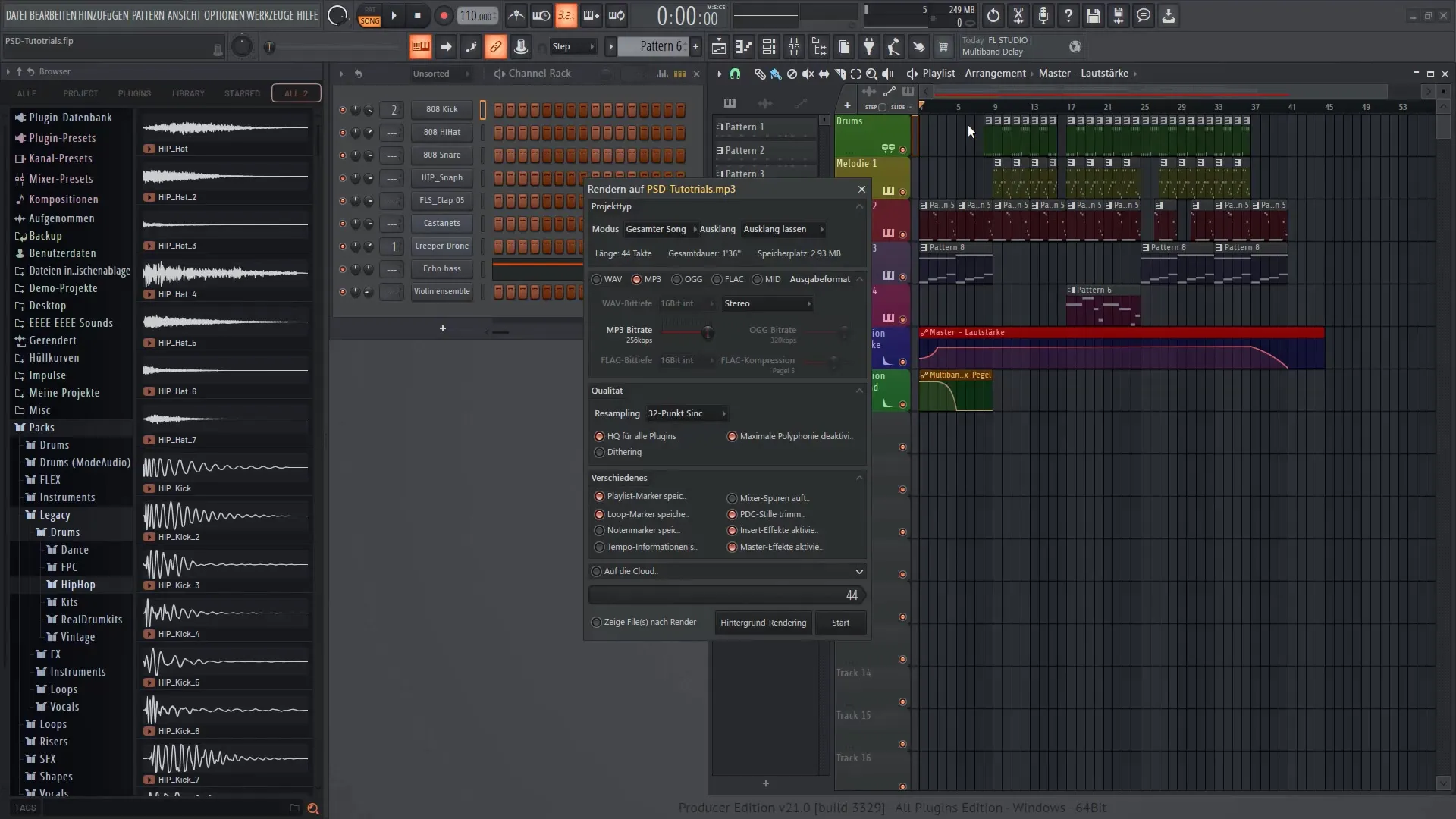
Quando a exportação estiver concluída, encontrará o seu ficheiro na pasta que selecionou. A partir daqui, pode facilmente reproduzir as suas faixas ou mesmo importá-las de volta para o FL Studio.
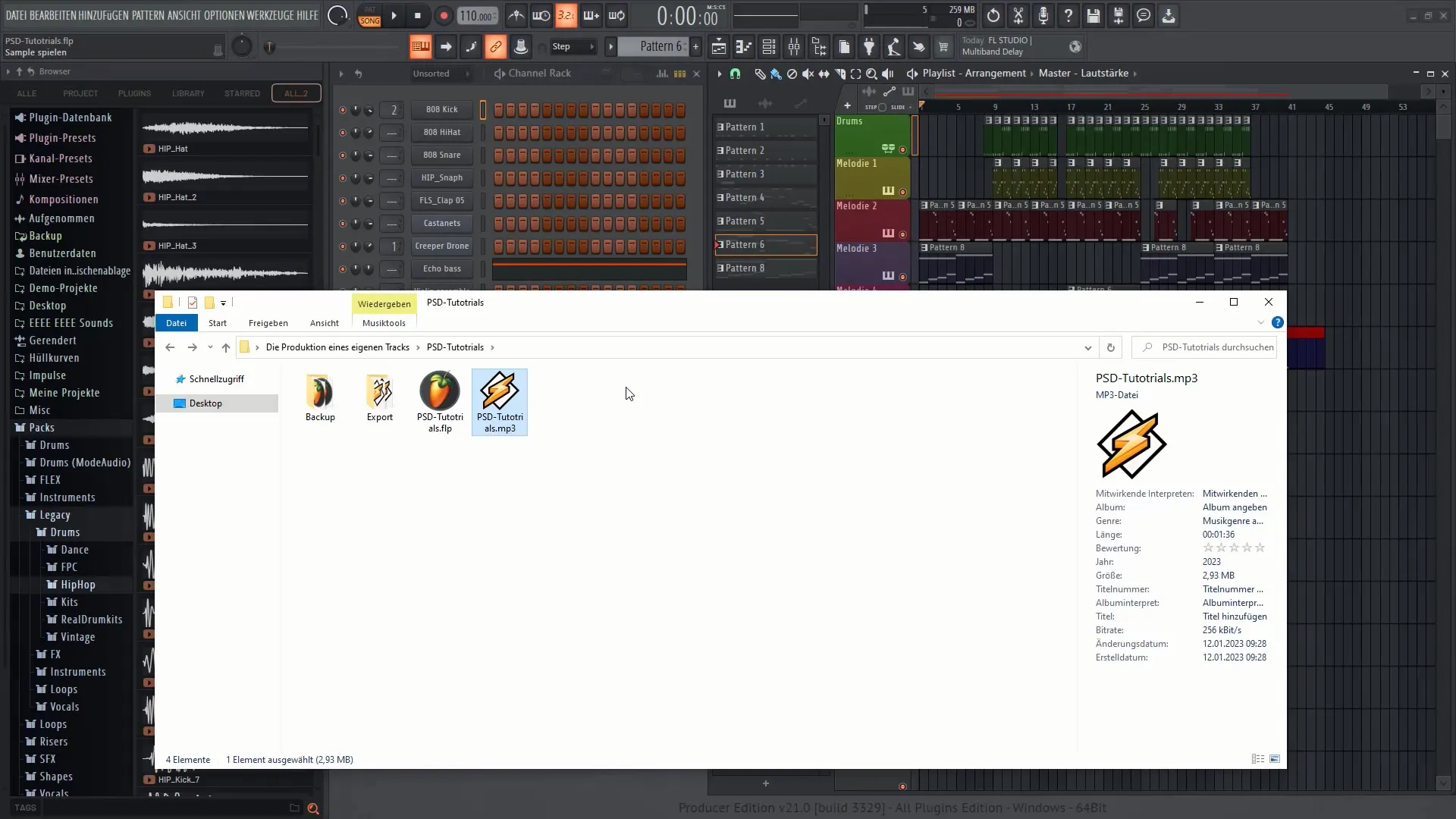
Finalmente, uma nota importante: É uma boa ideia fazer uma cópia de segurança de todos os seus instrumentos no projeto. Desta forma, pode ter a certeza de que pode aceder a eles em projectos futuros.
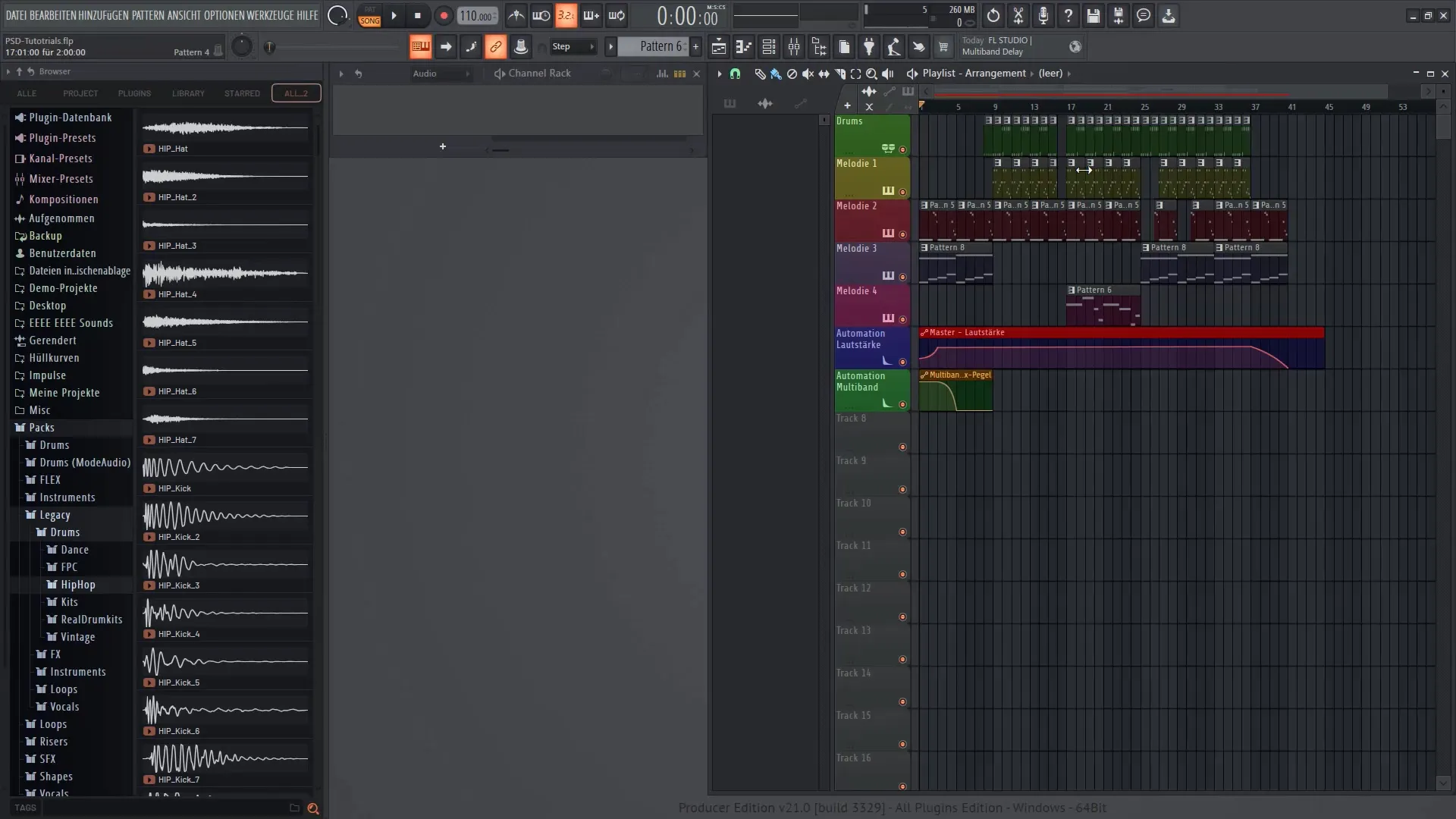
Espero que este guia o tenha ajudado a exportar com sucesso a sua faixa para o FL Studio 21 e a estruturá-la corretamente. Boa sorte com a sua produção de batidas!
Resumo
Neste guia, você aprendeu como exportar e estruturar com segurança o seu projeto no FL Studio 21. Certifique-se de que cria sempre cópias de segurança e mantém uma visão geral da sua estrutura de ficheiros para garantir um trabalho sem problemas no software.
Perguntas mais frequentes
Como posso exportar o meu projeto no FL Studio 21?Pode exportar o seu projeto em "Ficheiro" → "Exportar" e depois selecionar o formato desejado.
Que formatos posso escolher para a exportação?Pode exportar o seu projeto em formatos como WAV, MP3 ou OGG.
Como posso criar uma cópia de segurança do meu projeto?Vá a "Ficheiro" e selecione "Guardar como" para criar uma cópia de segurança dos ficheiros do seu projeto.
O que devo ter em conta em relação à taxa de bits de exportação? Recomenda-seuma taxa de bits entre 224 e 256 kbps para obter um bom som com um tamanho de ficheiro razoável.
Posso voltar a utilizar o meu ficheiro exportado no FL Studio?Sim, pode importar o ficheiro exportado de volta para o FL Studio e reproduzi-lo em qualquer altura.

